记录下windows下安装cuda10.0过程
ubuntu的可以参考这些:ubuntu16.04安装cuda8.0 和cudnn5.1(多个cuda、天坑tensorflow)
前提条件
安装anaconda这个python管理工具,挺方便的,到下文也会用到。
安装的话,首先你的了解几个安装的工具,cuda、cudnn、tensorflow版本、算力。
cuda
cuda的话,实际上就是gpu运行环境吧,可以这么理解,如果想跑gpu版本的模型框架的话都离不开他,并且cuda是由NVIDIA开发出来,专门用来跑深度模型的。
cudnn
cudnn只能说是锦上添花的,因为我现在接触的也不算特别深,所以对cudnn也不是特别了解。大概就是可以对cuda进行加快算法模型的计算速度。
tensorflow版本
tensorflow版本有很多种,你使用哪种,取决你复现论文中的版本,而且一个大的版本和一个大的版本都是不一样,这么给你说吧,1.2和1.3的都有很大的区别,更何况tensorflow1.0和tensorflow2.0了。
算力
其实就是你算卡的计算能力,一般官网上都有,个人感觉这个好像没什么用。连接就不贴了,如果感兴趣可以去看下。
安装过程
想给自己win本上装tensorflow,然后查表:
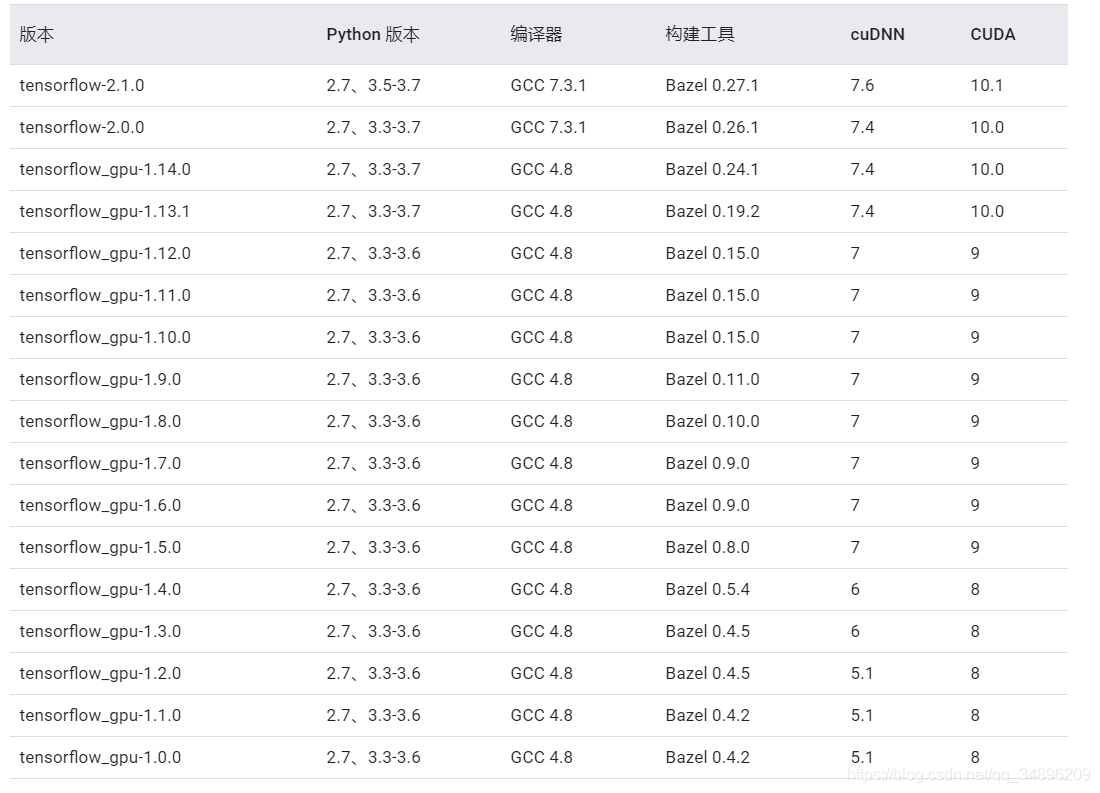
这个玩意是多个方面的,你可以从你要安装的tensorflow版本上看,如果你要安装的是tensorflow1.2.0的话,那么需要cuda是8.0的,cudnn是5.1的。你也可以从你的显卡信息来看,具体操作如下:
- 点击显卡按钮:
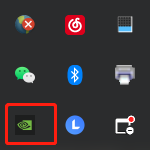
-
双击他,
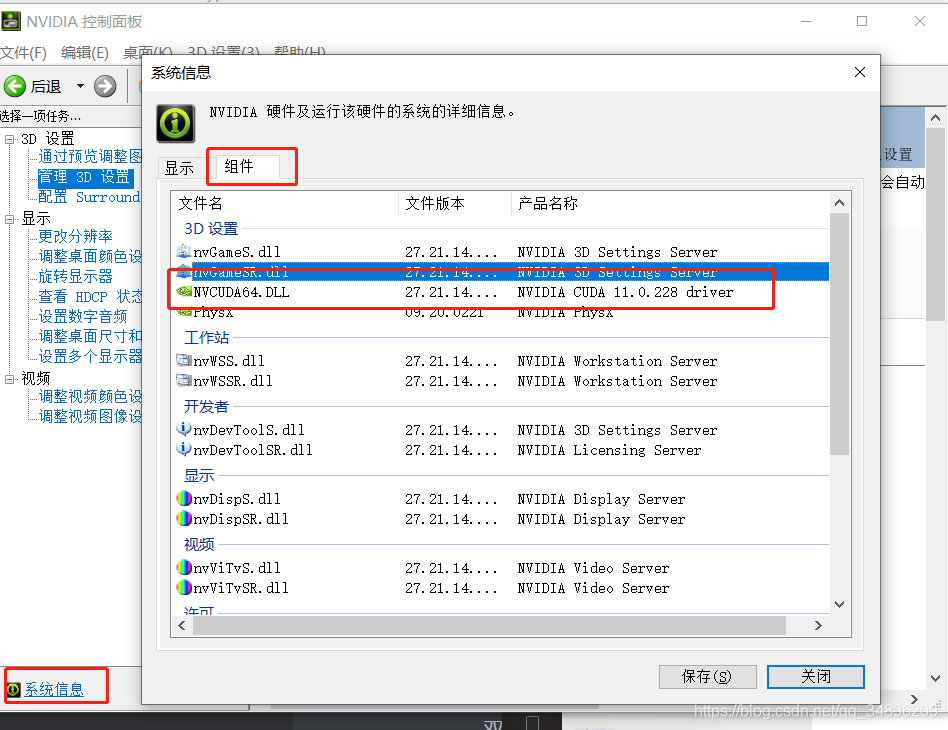
-
可以找到自己的cuda版本是11的,但是我下载的是10的,也可以使用。
另外,应该可以安装多个cuda,只要你的cuda和你的tensorflow相匹配就可以。
那么,我们就以cuda10为例子:
cuda的安装
下载安装包(百度网盘):链接:https://pan.baidu.com/s/17EsBZSwV5OqHQrZpTlpQfw 提取码:deaq
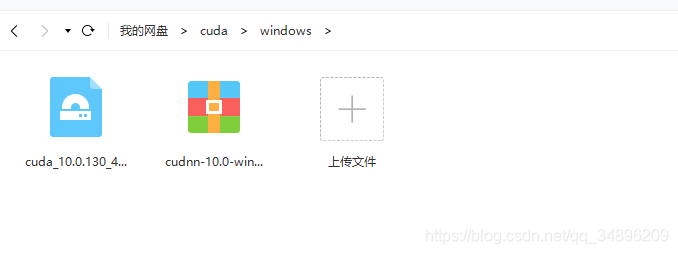
这里一共有两个安装包,下载好第一个之后,双击安装:
- 选择自定义安装。
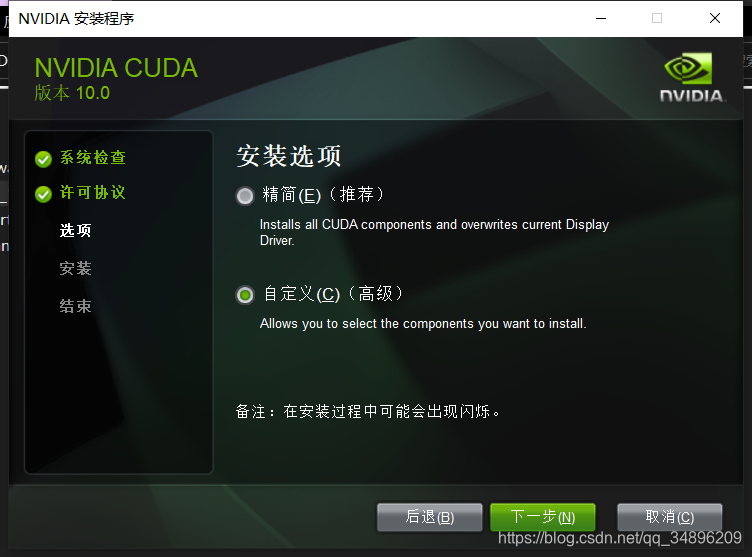
-
按照以下选择
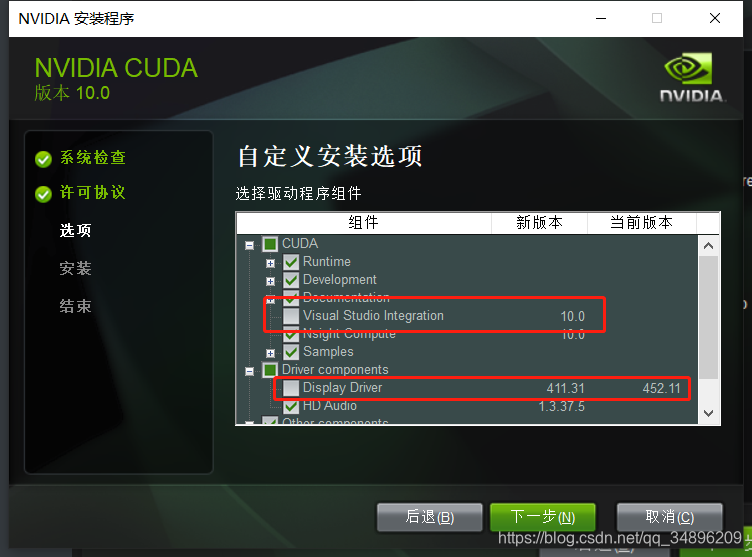
说明:vsi得去掉,加上的话好像都会出问题,我的也出问题了。
Display Driver如果当前版本比新版本要高的话,就不比安装了,要不会出错。- 然后点击下一步就没什么问题了。
到这一步之后,你可以查看系统的环境变量,打开我的电脑,右键找到属性-高级系统设置-系统变量:
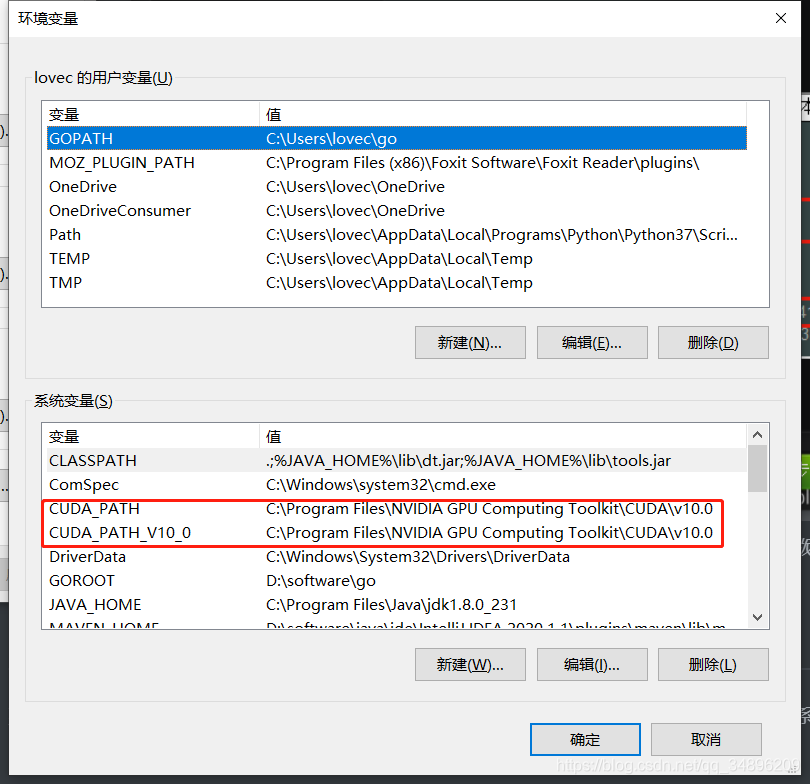
验证
win+R输入cmd,然后输入
nvcc -V,查看: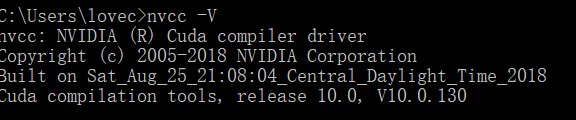
至此,cuda安装结束。到这里其实也可以使用tensorflow,但是如果不加cudnn的话,在tensorflow输出日志的时候会出现警告等信息,找不到什么ddl什么文件,那么你就必须得安装cudnn了。
cudnn的安装
下载好cudnn后(百度网盘的连接里面有两个,配套的),找到你安装cuda的文件夹,将cudnn解压后的文件一个个的粘贴进对应的文件夹下,覆盖就行。
比如: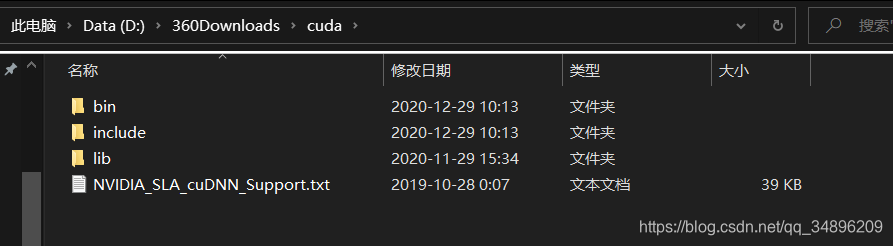
这是cudnn的文件夹下的目录,将这个文件夹下的bin目录中的文件复制,然后粘贴在安装cuda的目录的bin目录下:

一个个复制过去就行,也没多少。
安装tensorflow2.0
至于常用conda指令可以参考这个文章:Anaconda下的conda常用指令
在pycharm中或者随便一个cmd窗口中,
- 输入
conda create --name tensorflow20 python=3.6, - 创建环境成功之后,输入
pip install tensorflow==2.0,安装cpu版本 pip install tensorflow-gpu==2.0,安装gpu版本- 输入python,进行验证
- 输入
import tensorflow as tf tf.test.is_gpu_available()
出现这种就证明安装成功,可以使用tensorflow-gpu版本:
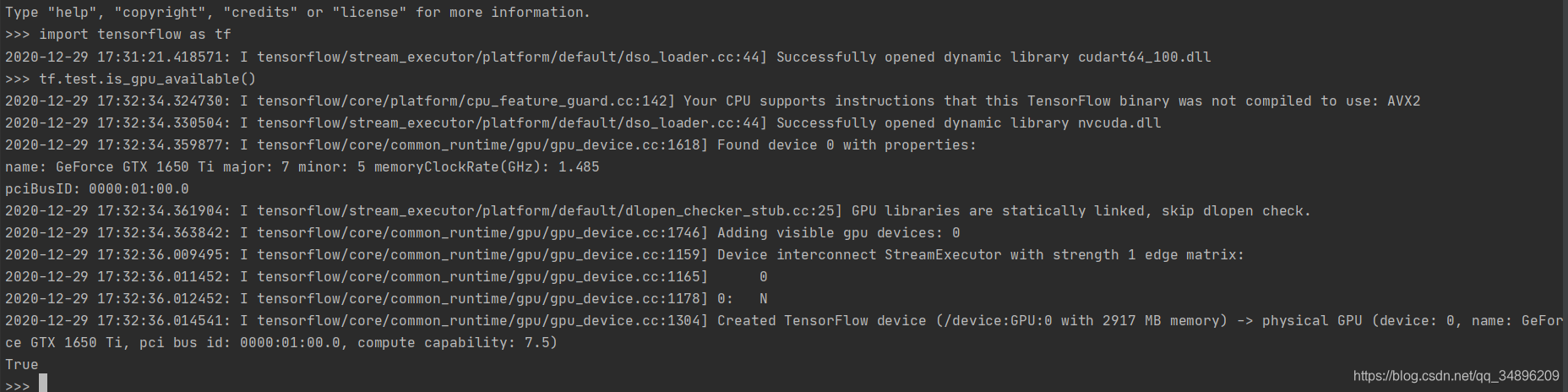
··· 码字不易,如果觉得有用,请点个赞再走。。。